Získejte nový pohled na své záběry pomocí těchto profesionálních tipů a prohlížejte si svou práci z různých úhlů na místě i při úpravách.
V tomto tutoriálu se chci podělit o několik tipů, jak se na svou práci podívat novýma očima. Pod pojmem „čerstvé oči“ mám na mysli:Prohlížení své práce z nové perspektivy a doufejme, že získáte lepší představu o tom, jak bude vaše práce vypadat, až bude dokončena. (Běžným příkladem je, že prostě odejdete a uděláte si pětiminutovou pauzu. Když se vrátíte, vidíte svůj projekt novýma očima.)
Podíváme se na dva různé scénáře použití těchto tipů:Za prvé, když střílíte na místě. A za druhé, když provádíte úpravy na počítači.
Při natáčení na místě
Použít externí monitor

Větší obrazovka vám umožní vidět jemné detaily, které vám mohou uniknout, a umožní vám je hned a tam opravit. Nemusíte používat drahý externí monitor, i ty levnější na to dobře poslouží. A když se nad tím zamyslíte, dává to velký smysl. Mnoho z nás pravděpodobně natáčí ve 4K a děláme to na těchto malých LCD obrazovkách.
Používejte svůj telefon s aplikací fotoaparátu

Většina moderních fotoaparátů má kompatibilní aplikace, které si můžete nainstalovat do telefonu. Tyto aplikace vám umožňují ovládat fotoaparát a také fungují jako externí monitor. I když není tak velký jako externí monitor, je bezdrátový a něco, co pravděpodobně budete mít u sebe.
Otočte obrázek vodorovně
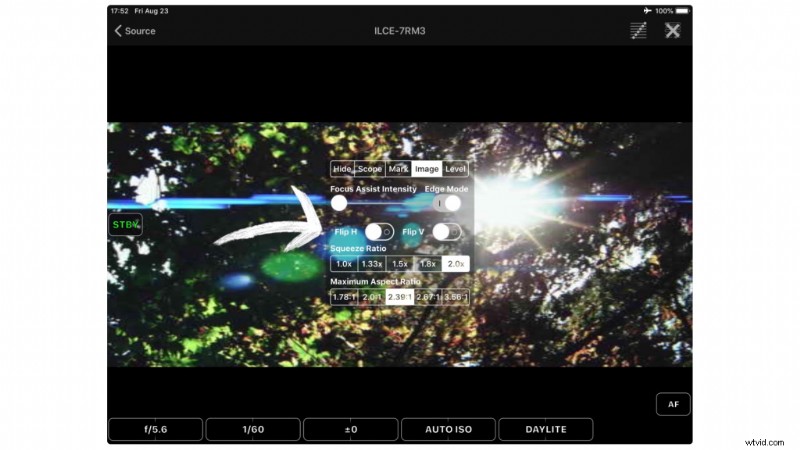
Toto je můj oblíbený způsob, jak získat novou perspektivu – pomocí možnosti monitoru převrátit obraz vodorovně. To odráží vše ve vašem záběru. Takže vzhledem ke všemu převrácenému zůstane vaše kompozice stejná. Když často vidíte svou scénu takto, můžete si všimnout věcí, které jste předtím neviděli.
Používejte funkce náhledu LUT
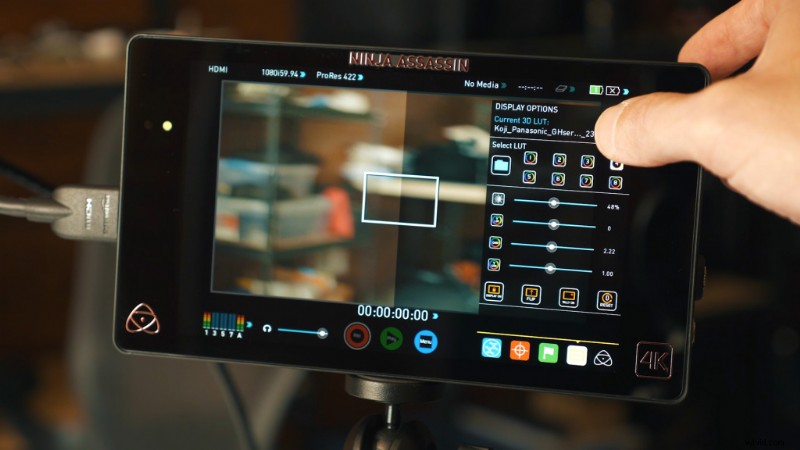
Některé monitory budou mít funkce náhledu LUT, ale stále více kamer má tuto funkci také. V podstatě načtete LUT do fotoaparátu nebo monitoru a poté si prohlédnete, jak by váš obrázek vypadal s touto LUT aplikovanou na něj. To je opravdu užitečné, pokud natáčíte v profilu protokolu, kde vše vypadá jako ploché.
Při úpravách
Zobrazte svou práci na celé obrazovce
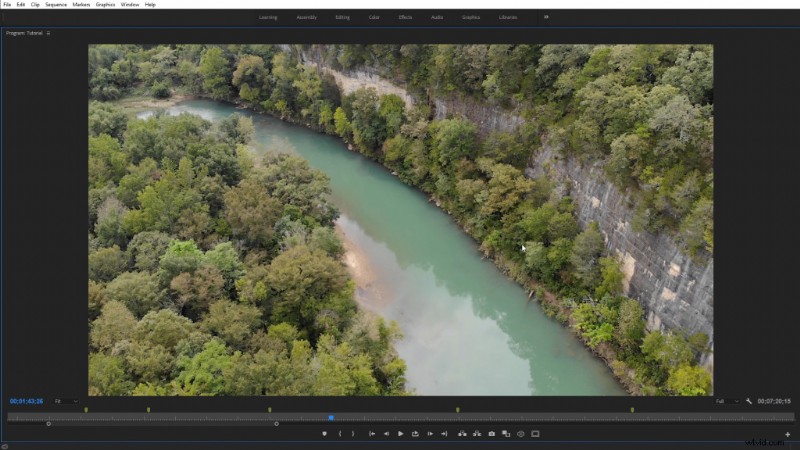
Více často než ne, upravujeme naše záběry v relativně malém okně zobrazení ve srovnání s konečnou výstupní velikostí.
V Premiere Pro a After Effects stačí vybrat okno monitoru a stisknout klávesu Tilde. V Resolve můžete použít zkratku Ctrl +F na PC nebo Cmd +F na Macu pro přepnutí režimu celé obrazovky.
Zrcadlit záběr vodorovně
Tento trik často používám, pokud pracuji na VFX snímku po dlouhou dobu. Je to rychlý trik pro nový pohled na záběry. V Premiere Pro můžete na klip aplikovat efekt horizontálního převrácení. V After Effects jednoduše vyhledejte na panelu efektů a předvoleb efekt nazvaný „Flop.“
Náhled své práce na různých obrazovkách
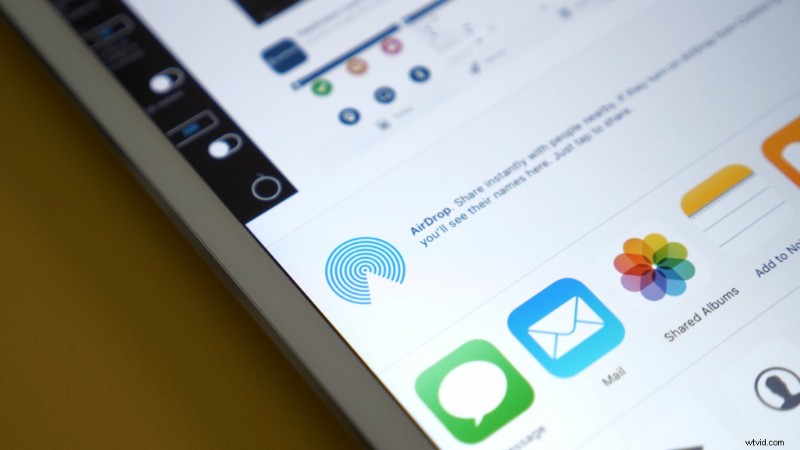
Prohlédněte si svou práci na různých obrazovkách, jako je televize nebo telefon. Opět to jen pomáhá změnit způsob, jakým vidíte svůj projekt. Každá obrazovka bude mít jemné rozdíly, takže můžete vidět, jak váš projekt obstojí.
Chcete-li to udělat rychle, doporučuji používat Air Drop na Macu nebo aplikace jako Dropbox a Chromecast. Cokoli, co může snadno odeslat vaši práci na různé obrazovky.
Před dokončením se podívejte na video v zamýšleném formátu
Pokud vytváříte obsah pro konkrétní platformu (jako je YouTube, Facebook, Instagram atd.), vykreslete část videa a nahrajte ji jako soukromé video. Poté si jej prohlédněte, abyste viděli, jak vše obstojí pod kompresí platformy. To vám může pomoci identifikovat problémy s barvami předem, například barevné pruhy.
Zajímají vás skladby, které jsme použili k vytvoření tohoto videa?
- „Stir Crazy“ od Tonemassifa
- „Lof-fi Dreams“ od Trending Music
- „Ambient“ od Sugar Beats
Chcete další tipy na tvorbu videa? Podívejte se na tyto.
- Co potřebujete vědět o paměťových kartách v roce 2020
- Jak vytvořit realistický miniaturní vzhled pomocí dronu
- Představujeme nové neomezené předplatné hudby Shutterstock
- Pracujte rychleji se šortkami a smyčkami od Shutterstock Music
- Úpravy pro sociální média pomocí funkce Auto Reframe aplikace Premiere Pro
